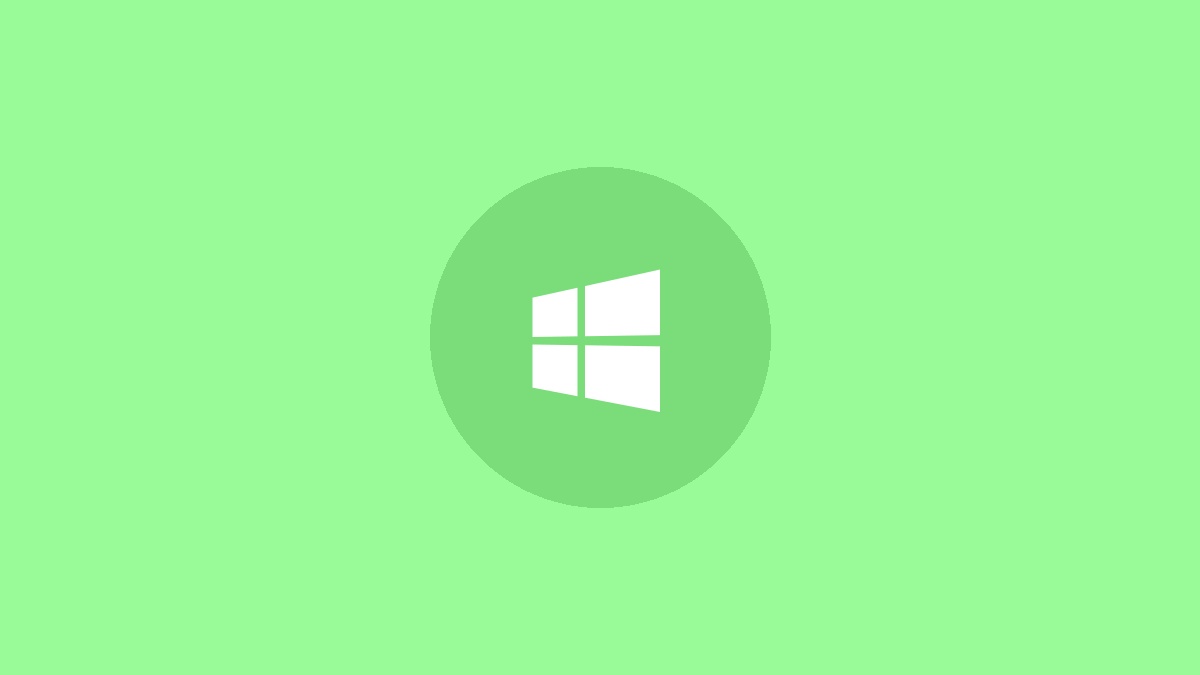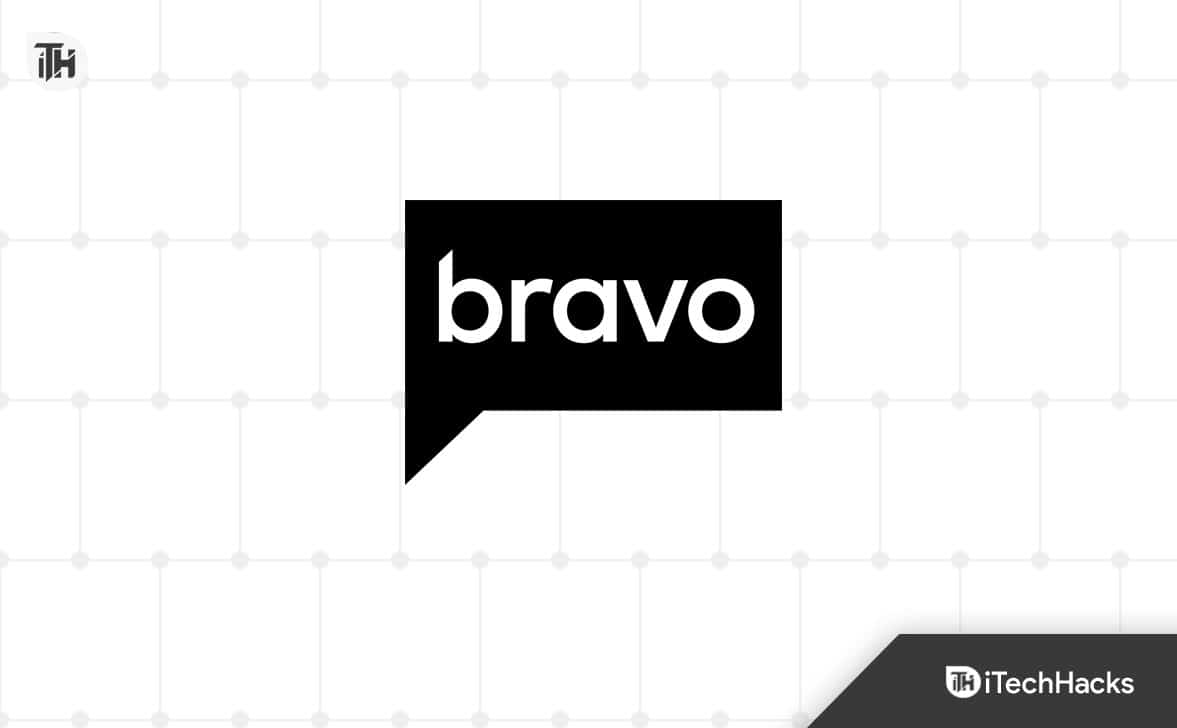Chiavi con anTasto FnOBlocco Ffornire due serie di comandi per molti tasti su una tastiera. Ciò include la riga superiore dello standard. In questo post ti mostreremo come possono farlo gli utenti di PCBlocca e sblocca il tasto Funzione (Fn).nei computer Windows 11 o Windows 10.

Nota sopra nell'immagine che la posizione del tasto fn potrebbe variare leggermente sui PC:
Tasti funzione (da F1 a F12)
Tasto Fn
ILTasto Fnè l'abbreviazione difunzione– questa particolare chiave consente agli utenti PC di accedere alla seconda assegnazione di una chiave. Normalmente si trova nell'angolo in basso a sinistra. I tasti funzione (F1, F2, ecc.) si trovano nella riga superiore della tastiera. Premendo il tasto Fn e altri tasti funzione come F1-F12, è possibile eseguire funzioni aggiuntive correlate a questi tasti.
Puoi bloccare e sbloccare il tasto funzione (Fn) in Windows 11/10 in due modi:
- Sulla tastiera
- Nelle impostazioni BIOS/UEFI
Vediamo ora in dettaglio come disattivare Blocco Fn sul tuo computer Windows.
Come disattivare il blocco Fn
1] Tasto funzione di blocco e sblocco (Fn) sulla tastiera
Il modo più veloce per bloccare o sbloccare il tasto Fn su un PC Windows 11/10 è tramite tastiera. Se il tasto di blocco funzioni è sulla tastiera, premi semplicemente il tasto e il tasto Fn per bloccare i tasti Fn. Per sbloccare il blocco Fn, ripetere nuovamente l'azione.
Il tasto di blocco Fn è rappresentato dal simbolo di un lucchetto e si trova sottosulla maggior parte delle tastiere standard. Sebbene alcune tastiere non abbiano affatto il tasto Fn.
2] Come disattivare il blocco Fn tramite le impostazioni BIOS/UEFI
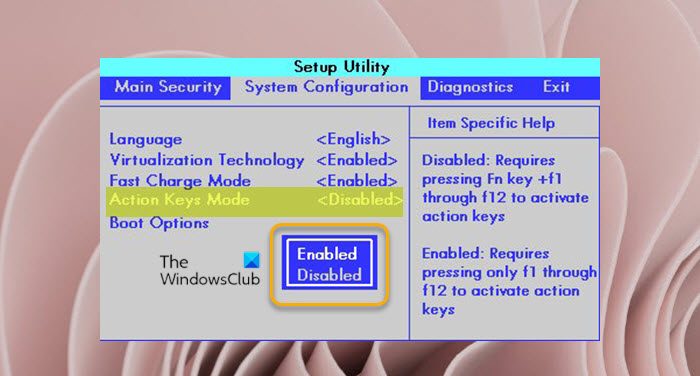
Le Impostazioni BIOS/UEFI sono un altro posto in cui puoi bloccare e sbloccare il tasto Funzione (Fn) in Windows 11/10. Tieni presente che il blocco del tasto Fn utilizzando questo metodo trasforma le chiavi a doppio uso in monouso e richiede che il tuo sistema disponga di opzioni BIOS avanzate.
Per bloccare e sbloccare il tasto Funzione (Fn) tramite le impostazioni BIOS/UEFI, procedere come segue:
- (se non è possibile, vedere)
- Nel BIOS, premere il tasto freccia destra o sinistra per selezionareConfigurazione del sistemamenu.
- Premere il tasto freccia su o giù per selezionareModalità tasti azione.
- Premere il tasto Invio per visualizzare ilAbilitatoEDisabilitatoopzioni.
Premere il tasto freccia su o giù per selezionare una delle opzioni e premere Invio:
Abilitato: Non necessita di pressioneFnper utilizzare le azioni stampate sui tasti funzione.
Ad esempio, premendof8abbassa il suono come stampato sul tasto. In alternativa, premendo entrambi i tasti Fn+F8minimizza e massimizza un browser web.
Disabilitato: Richiede la pressioneFnper utilizzare le azioni stampate sui tasti funzione.
Ad esempio, premendoF1apre una finestra di aiuto. In alternativa, premendo entrambi iFN+F1keys mette il computer in modalità di sospensione come stampato sulla chiavetta.
- Riavviare il computer.
Sui moderni laptop Dell, è necessario disattivare il tasto di blocco Fn facendo clicAvanzate > Comportamento dei tasti funzione. Sulla tastiera multimediale All-in-One, per abilitare il Blocco FN, è sufficiente premere il tasto FN e ilallo stesso tempo. Per disattivare il blocco FN, premere nuovamente il tasto FN e il tasto BLOC MAIUSC contemporaneamente.
Per ulteriori informazioni su come utilizzare il tasto Fn/Blocco F/Tasti di comando alternativi, vedere laArticolo del supporto Microsoft.
Questo è tutto su come bloccare e sbloccare il tasto Funzione (Fn) in Windows 11/10!
Articolo correlato:
Come posso disattivare il tasto Fn sul mio laptop HP Windows 11?
Premere il tasto F10 per aprire il menu di configurazione del BIOS. Seleziona il menu Avanzato. Seleziona il menu Configurazione dispositivo. Premere il tasto freccia destra o sinistra per selezionare Abilita o Disabilita l'interruttore del tasto Fn.
Lettura correlata:.
Come posso utilizzare il tasto Fn senza premere Fn?
Per utilizzare il tasto Fn senza premere Fn, è sufficiente attivare o disattivare il tasto Fn Lock sulla tastiera. Tutto quello che devi fare è cercare sulla tastiera qualsiasi tasto con il simbolo di un lucchetto. Una volta individuato questo tasto, premi contemporaneamente il tasto Fn e il tasto Fn Lock. Ora sarai in grado di utilizzare i tasti Fn senza premere il tasto Fn per eseguire le funzioni.
Perché il mio tasto Fn è disabilitato?
Il tasto Funzione o Fn potrebbe essere disabilitato se il tasto di blocco Fn è stato premuto accidentalmente. Per verificare se i tasti Fn sono bloccati, individua il tasto Fn, Blocco F o Modalità F sulla tastiera.
Leggi dopo:.


![Il servizio Intel SGX AESM è terminato in modo imprevisto [fissare]](https://elsefix.com/tech/tejana/wp-content/uploads/2024/12/intel-sgx-terminated.png)